win7笔记本连无线网有个感叹号如何解决
更新时间:2021-12-07 14:16:37作者:xinxin
我们在使用原版win7笔记本电脑的时候,常常会选择通过连接无线网络的方式来上网,非常的方便快捷,而且也能够更换不同办公地点,可是近日有用户发现自己win7笔记本电脑中的无线网图标中出现感叹号,对于这种情况应该如何解决呢?下面小编就来教大家win7笔记本连无线网有个感叹号解决方法。
推荐下载:win7专业版免激活
具体方法:
1、首先我们需要打开电脑,然后我们点击电脑左下角的开始栏菜单,然后点击控制面板,点击网络和intenet,在弹出的界面中我们点击网络和共享中心。
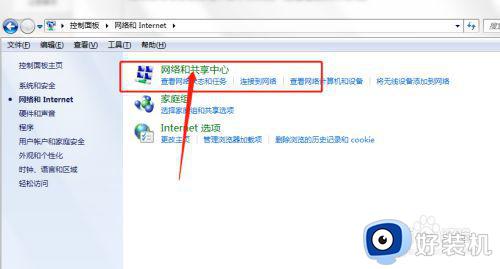
2、打开网络和共享中心之后,我们点击自己所连接的网络,选择属性,打开后显示一个界面,Internet协议版本4和协议版本6。
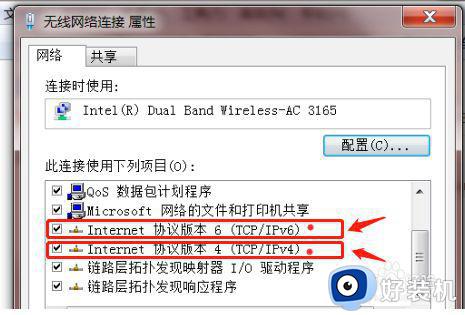
3、双击Internet协议版本4,常规中把两个选项都选择自动获得地址,点击确定,Intenet协议版本6采用同样的方法,然后wifi就可以正常使用。
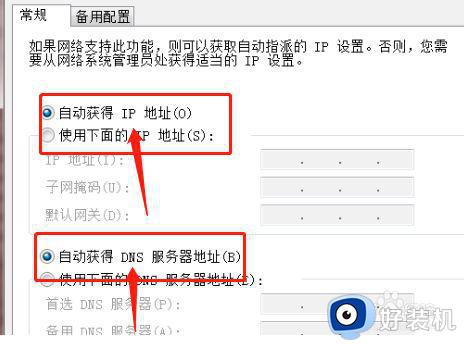
4、如果以上方法对于你使用的电脑还是没有效果的话,那么可以重启路由器,有的路由器会因为使用时间长,可能导致温度过高,部分功能异常。

以上就是关于win7笔记本连无线网有个感叹号解决方法了,如果有遇到这种情况,那么你就可以根据小编的操作来进行解决,非常的简单快速,一步到位。
- 上一篇: win7第三方主题导致字体乱码怎么办
- 下一篇: win7笔记本重启电脑后进入了安全模式怎么办
win7笔记本连无线网有个感叹号如何解决相关教程
- w7连接上无线网络后出现感叹号怎么办 win7连无线网有个感叹号如何解决
- win7本地连接感叹号怎么办 win7本地连接感叹号无法上网如何解决
- win7无线网络连接显示已连接感叹号如何处理
- win7系统网络连接出现感叹号的解决教程
- win7连接wifi感叹号一键搞定 win7网络感叹号修复方法
- win7联网显示感叹号怎么办 win7网络感叹号修复方法
- win7电脑网络黄色感叹号怎么办 win7网络连接有个黄叹号解决步骤
- win7感叹号无法检测网络代理设置如何处理
- Win7电脑设备管理器通用串行总线控制器出现感叹号怎么处理
- win7笔记本连无线总掉线怎么办 win7笔记本连无线老是掉线如何解决
- win7访问win10共享文件没有权限怎么回事 win7访问不了win10的共享文件夹无权限如何处理
- win7发现不了局域网内打印机怎么办 win7搜索不到局域网打印机如何解决
- win7访问win10打印机出现禁用当前帐号如何处理
- win7发送到桌面不见了怎么回事 win7右键没有发送到桌面快捷方式如何解决
- win7电脑怎么用安全模式恢复出厂设置 win7安全模式下恢复出厂设置的方法
- win7电脑怎么用数据线连接手机网络 win7电脑数据线连接手机上网如何操作
热门推荐
win7教程推荐
- 1 win7每次重启都自动还原怎么办 win7电脑每次开机都自动还原解决方法
- 2 win7重置网络的步骤 win7怎么重置电脑网络
- 3 win7没有1920x1080分辨率怎么添加 win7屏幕分辨率没有1920x1080处理方法
- 4 win7无法验证此设备所需的驱动程序的数字签名处理方法
- 5 win7设置自动开机脚本教程 win7电脑怎么设置每天自动开机脚本
- 6 win7系统设置存储在哪里 win7系统怎么设置存储路径
- 7 win7系统迁移到固态硬盘后无法启动怎么解决
- 8 win7电脑共享打印机后不能打印怎么回事 win7打印机已共享但无法打印如何解决
- 9 win7系统摄像头无法捕捉画面怎么办 win7摄像头停止捕捉画面解决方法
- 10 win7电脑的打印机删除了还是在怎么回事 win7系统删除打印机后刷新又出现如何解决
